苹果手机如何快速美化照片
1、首先介绍一个最快捷简单的方法。打开需要处理的照片,点击最右上角的编辑。

2、进入编辑后,点击右上角的发光棒图标。

3、点击发光棒后,发光棒变为蓝色,图片也自动调整了色彩,变得更为鲜艳好看了。这是最常用的一键美化图片功能。
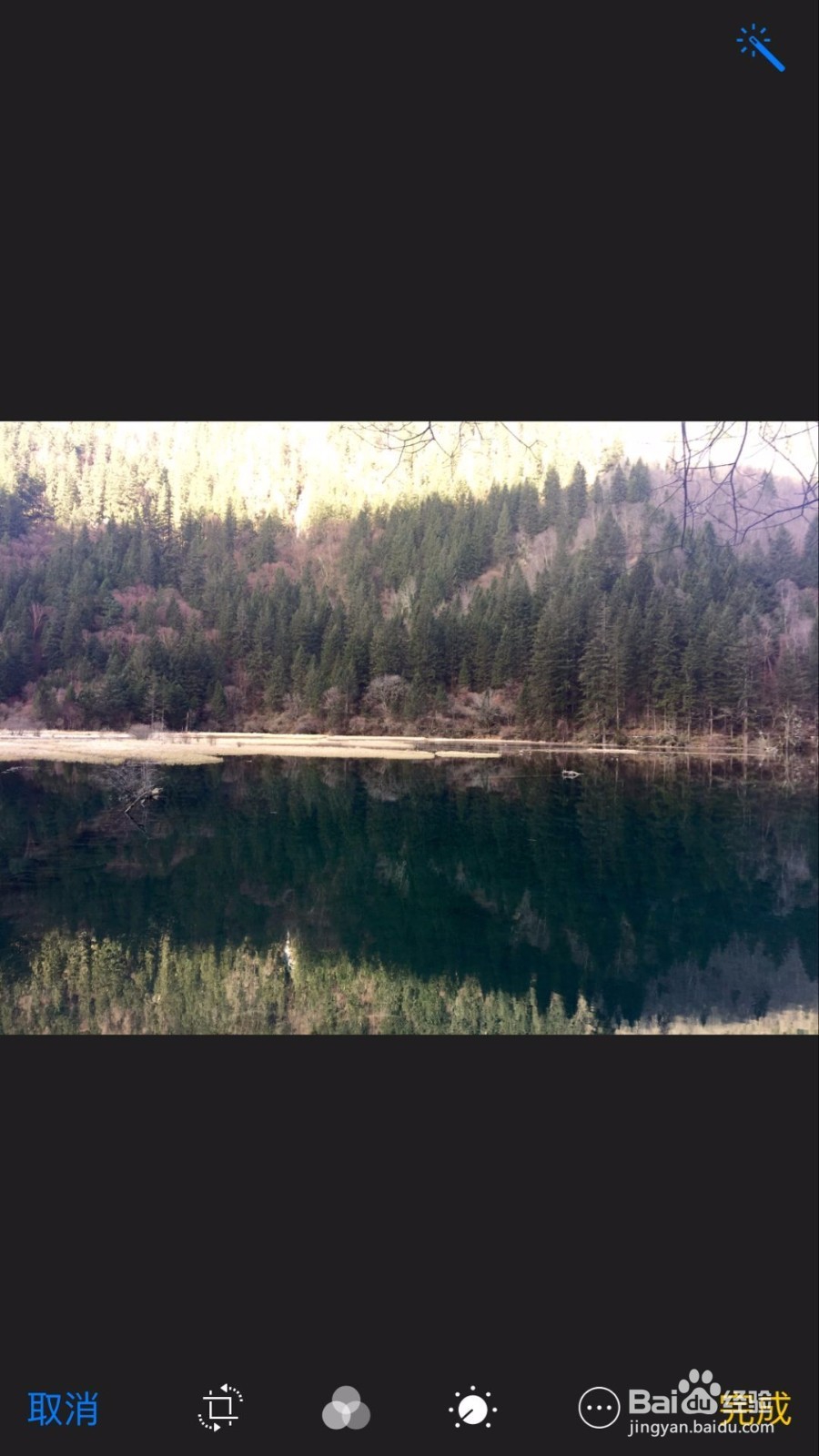
1、如果想添加点效果的朋友,这个方法也很简单,也是一键美化图片功能。同样,先打开你想要修改的照片,点击照片右上角的编辑。
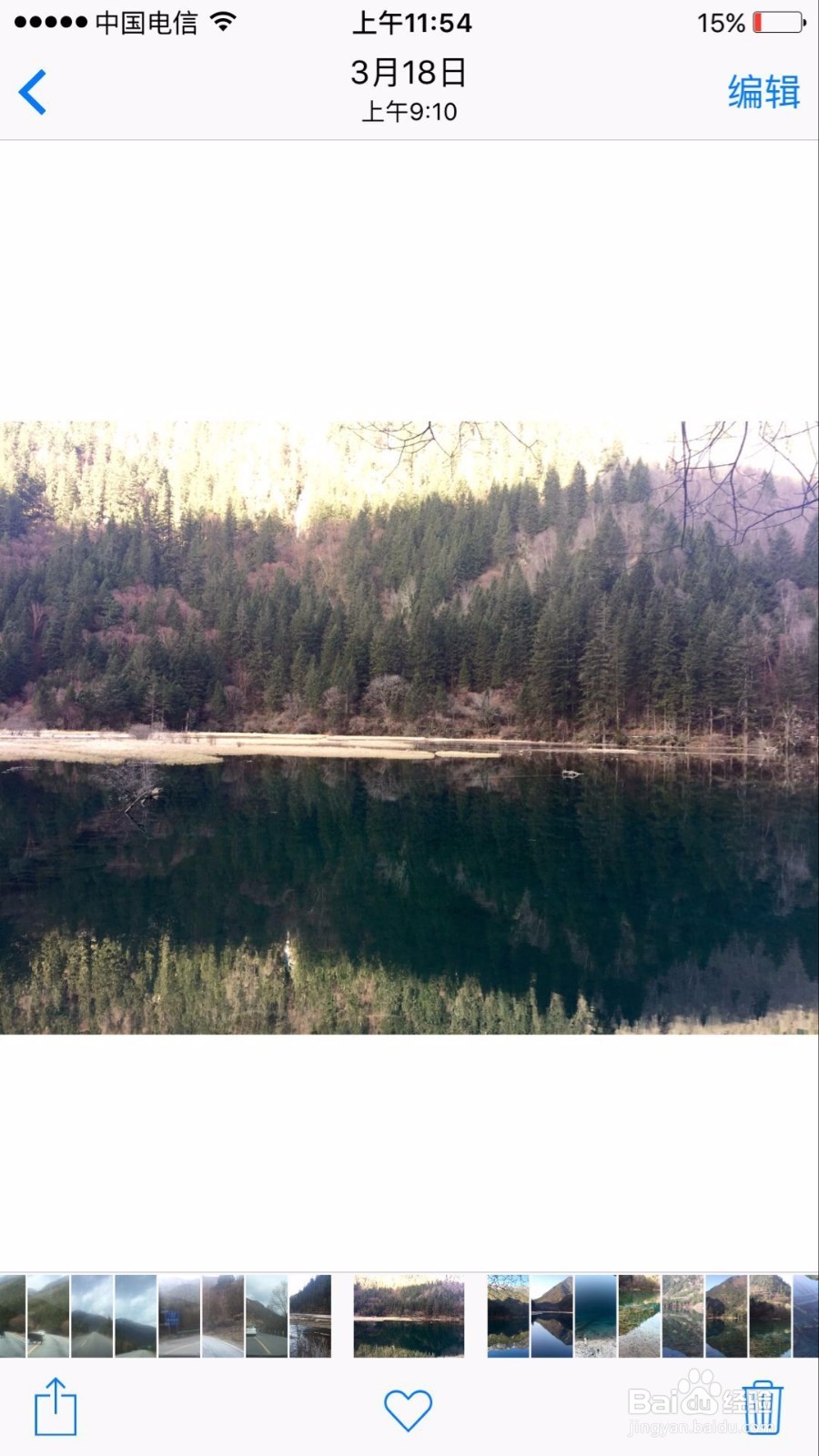
2、进入编辑后,点击第二个三圈叠加图标,进入一键美化栏目。
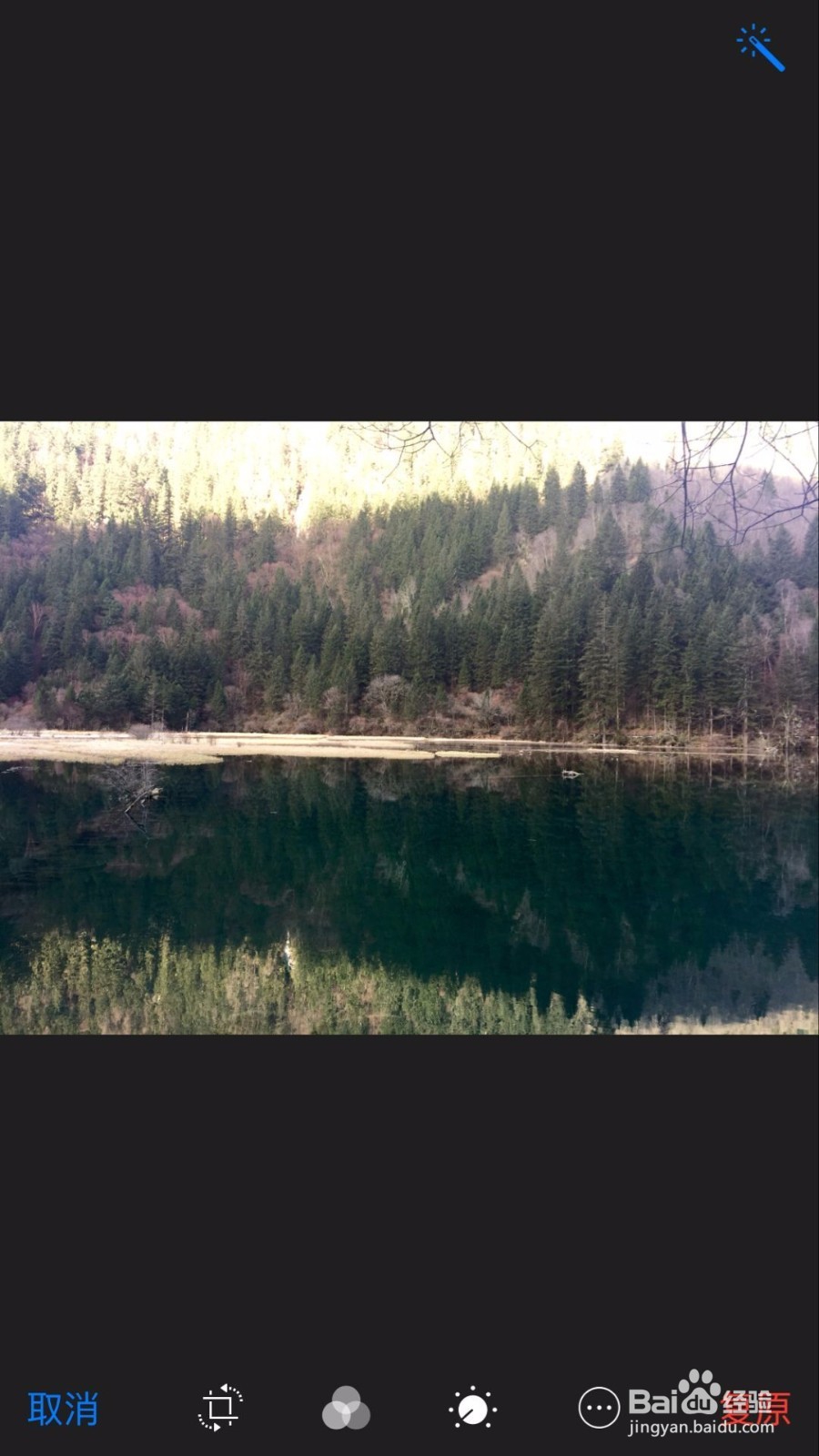
3、下面效果有很多,这个时候,你可以滑动来选择你喜欢的效果。
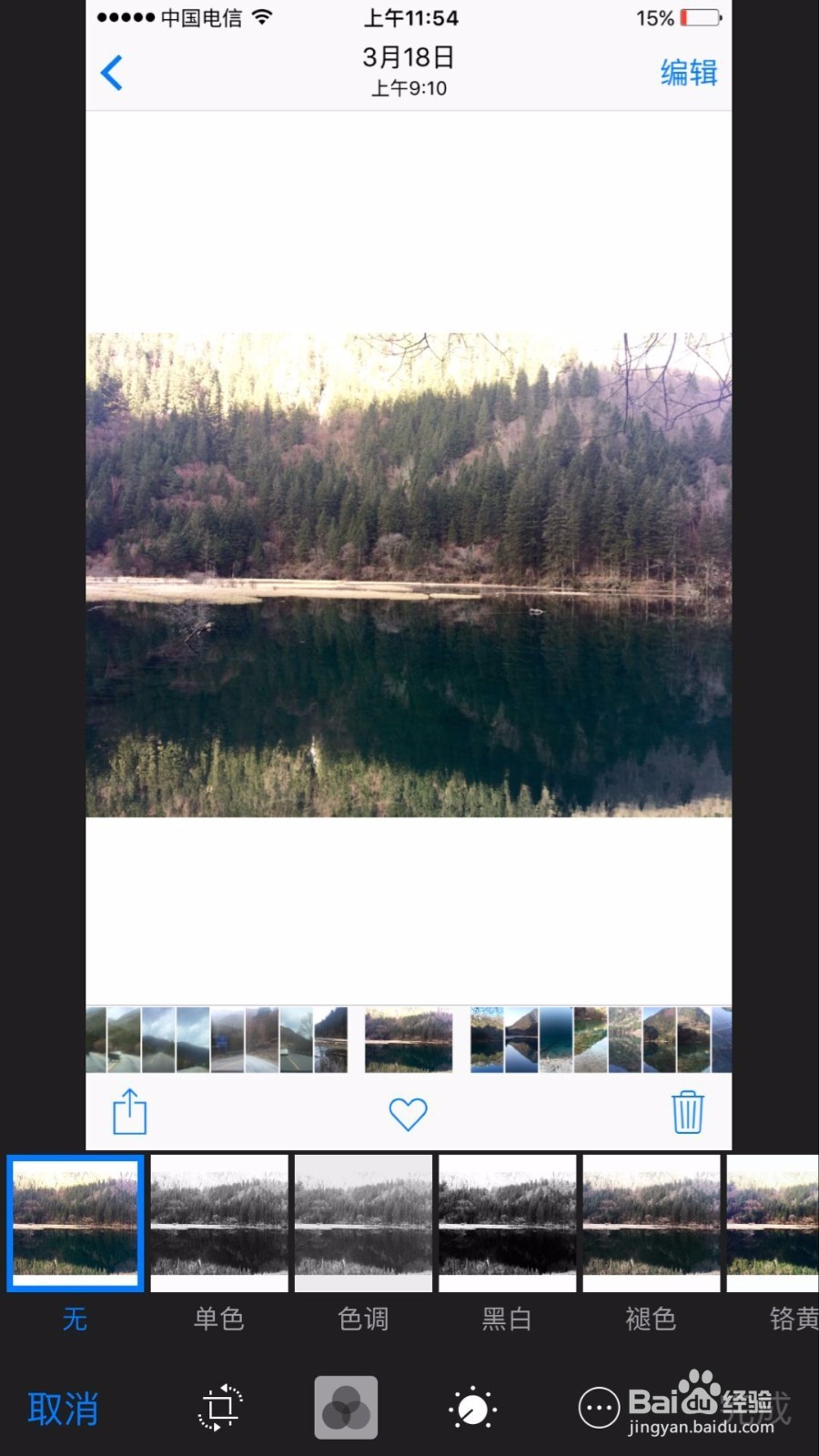
4、选择后,点击完成,照片就美化成功了。
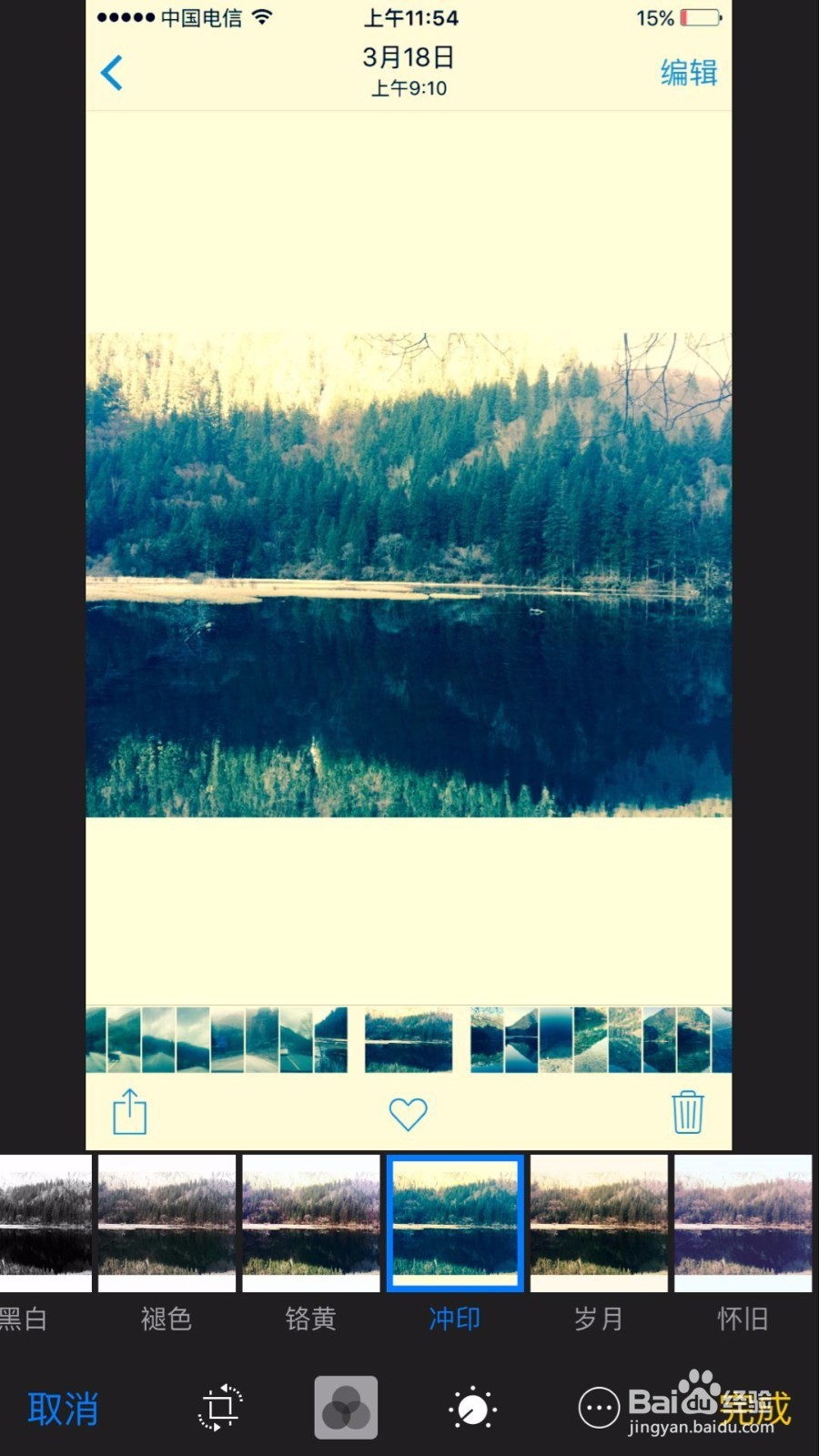
1、第三个美化图片的方法就不是一键美化了,需要手动的调整各个参数。同样也是打开图片,点击右上角的编辑图标。
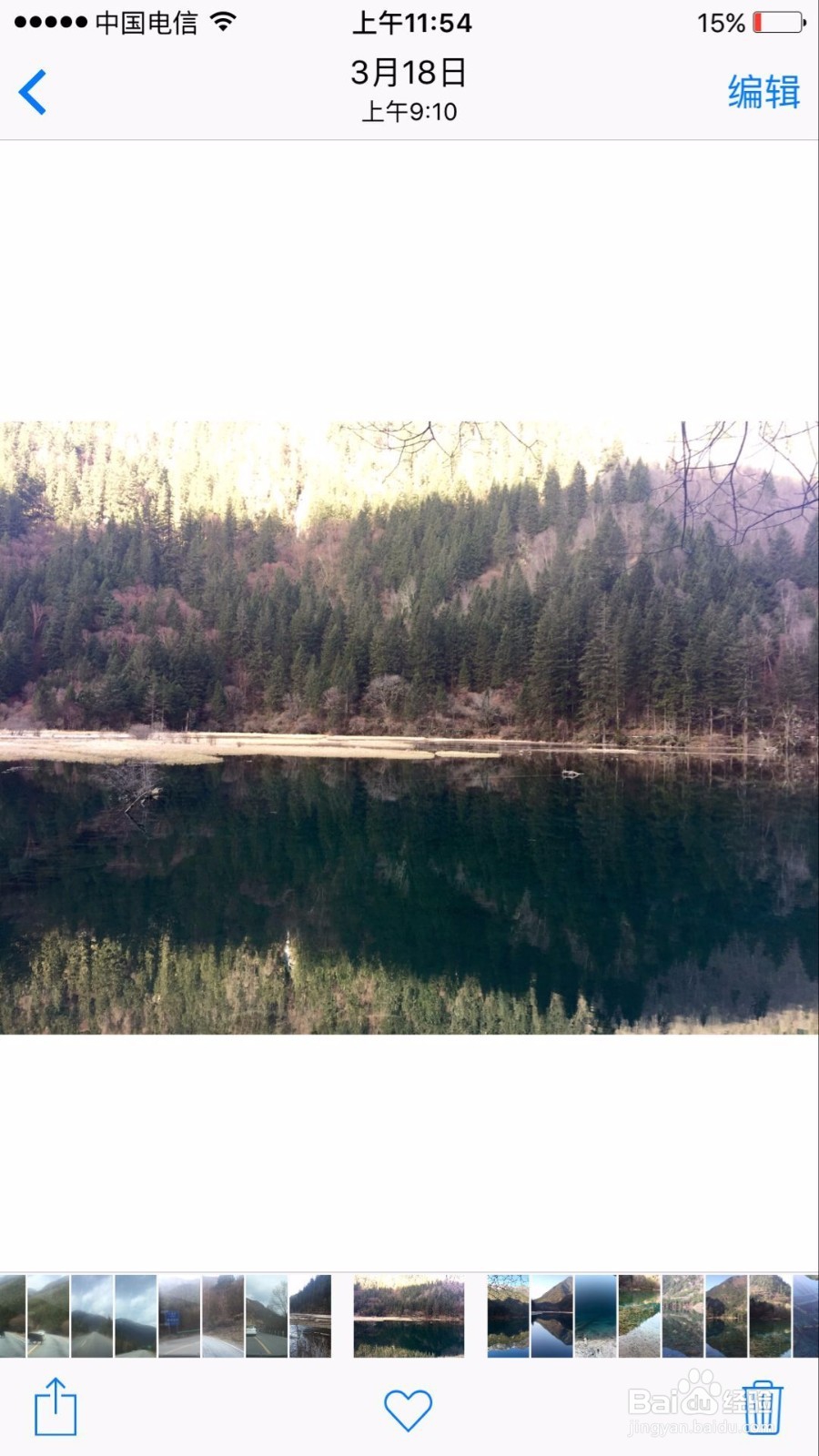
2、点击第三个色彩图标。
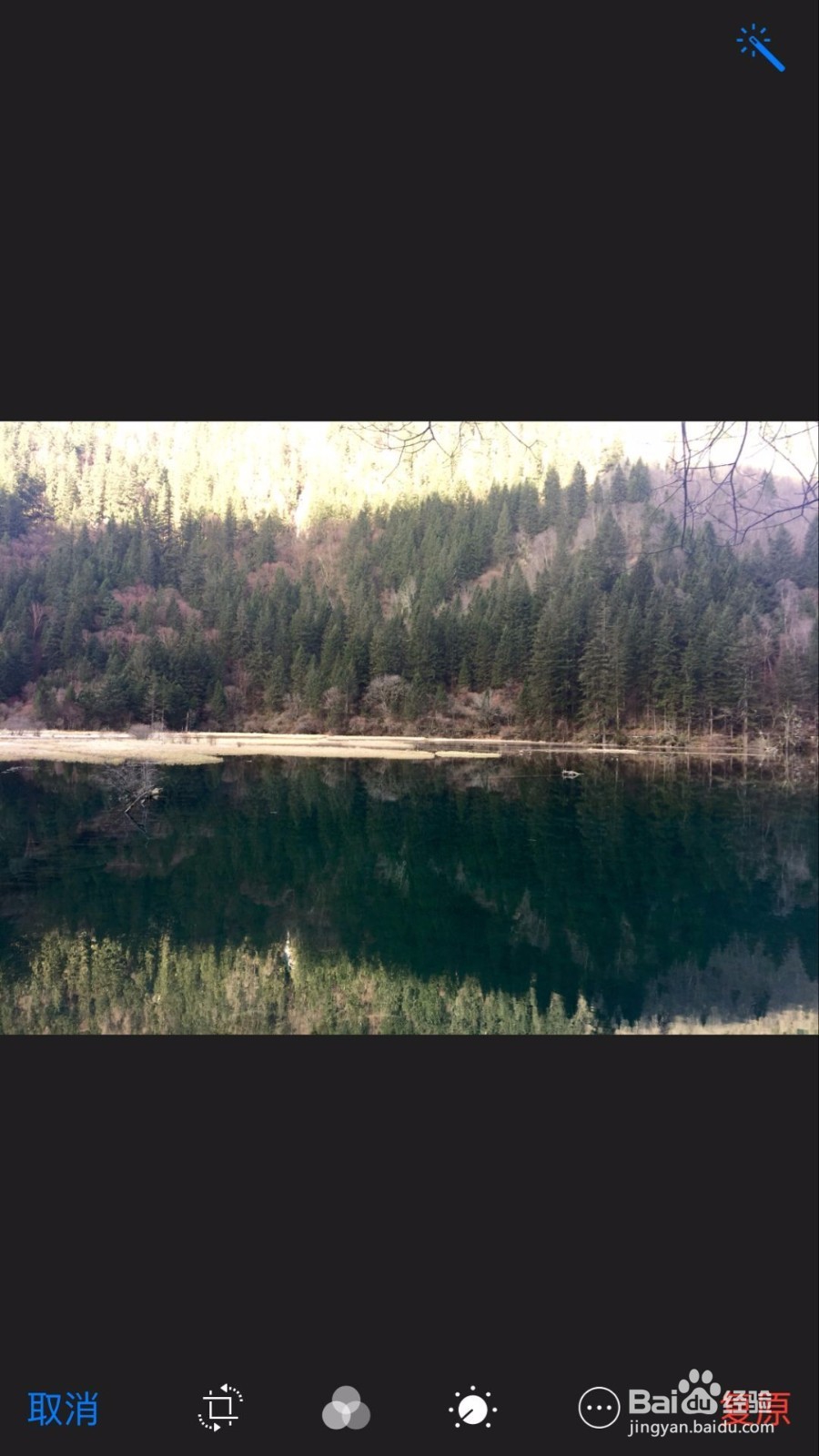
3、点击光效和颜色进行调整。

4、点击后,显示以下几个选项,可以根据自己的需要,选择需要调整的项目。
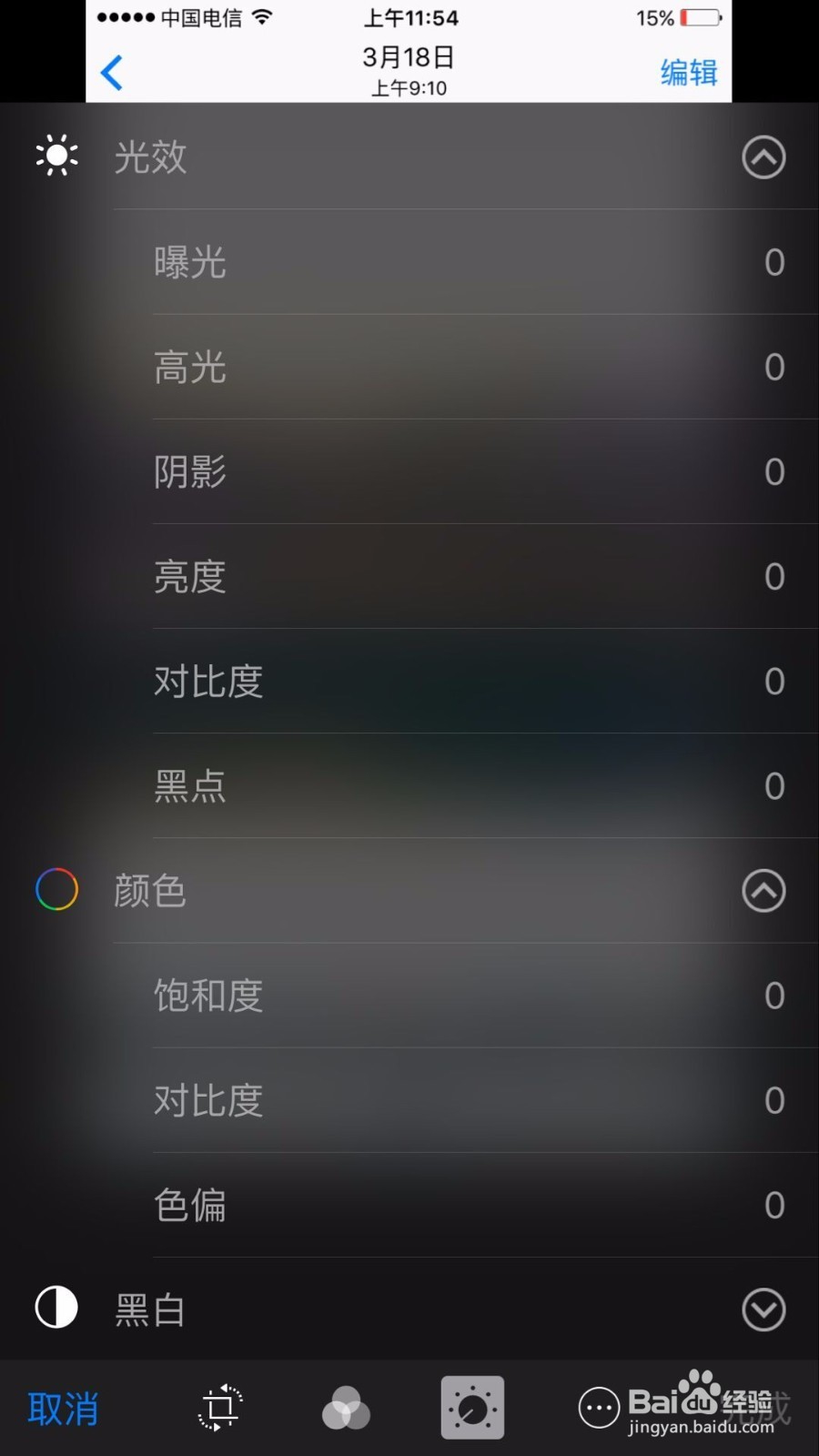
5、以光效种的曝光为例子,点击光效中的曝光,就进入曝光调整页面了。可以根绝自己的需要来进行调整。

6、同样,以颜色中的饱和度为例子,点击饱和度,就可以进行饱和度调节了。
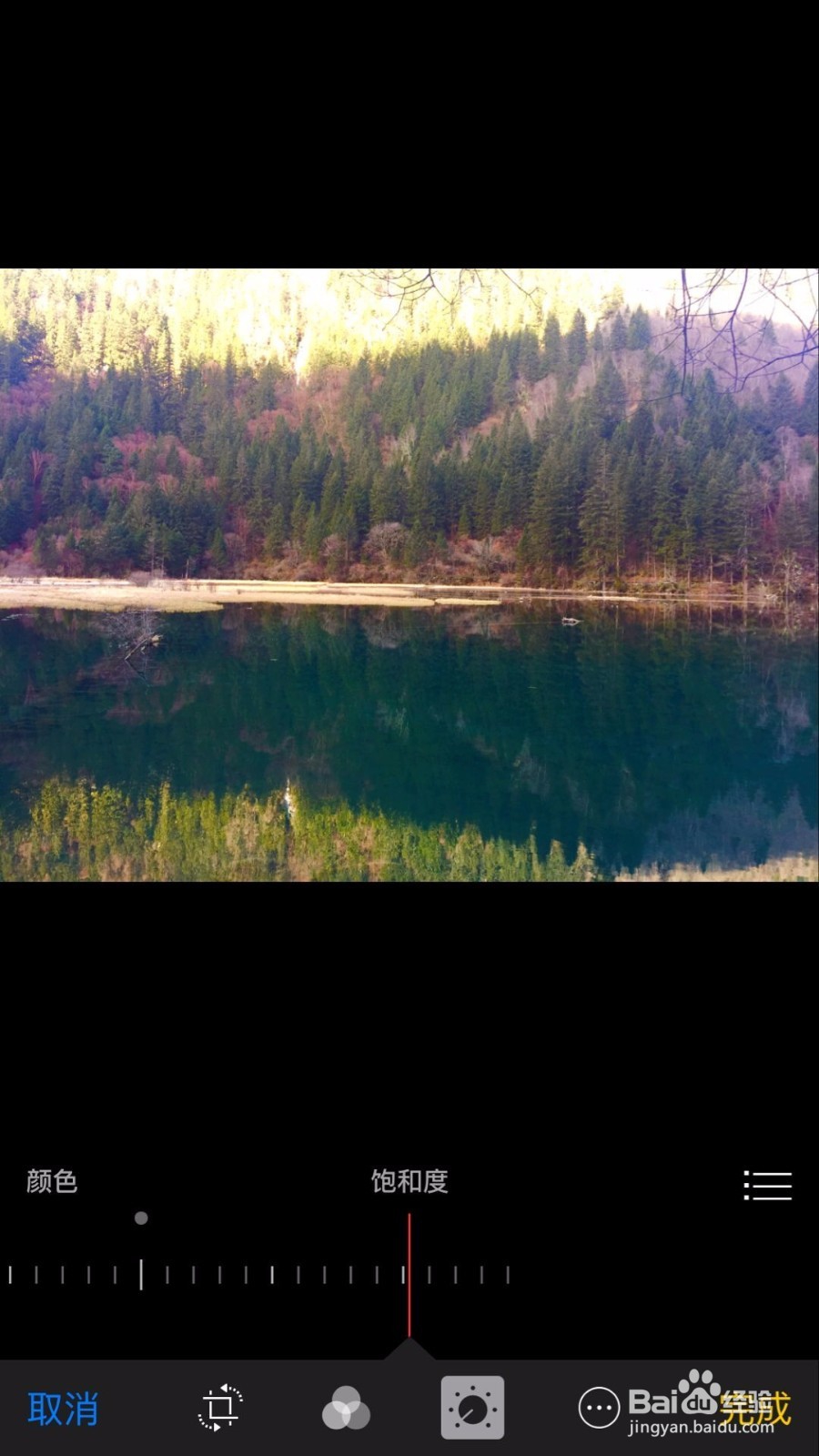
声明:本网站引用、摘录或转载内容仅供网站访问者交流或参考,不代表本站立场,如存在版权或非法内容,请联系站长删除,联系邮箱:site.kefu@qq.com。
阅读量:75
阅读量:66
阅读量:177
阅读量:26
阅读量:193